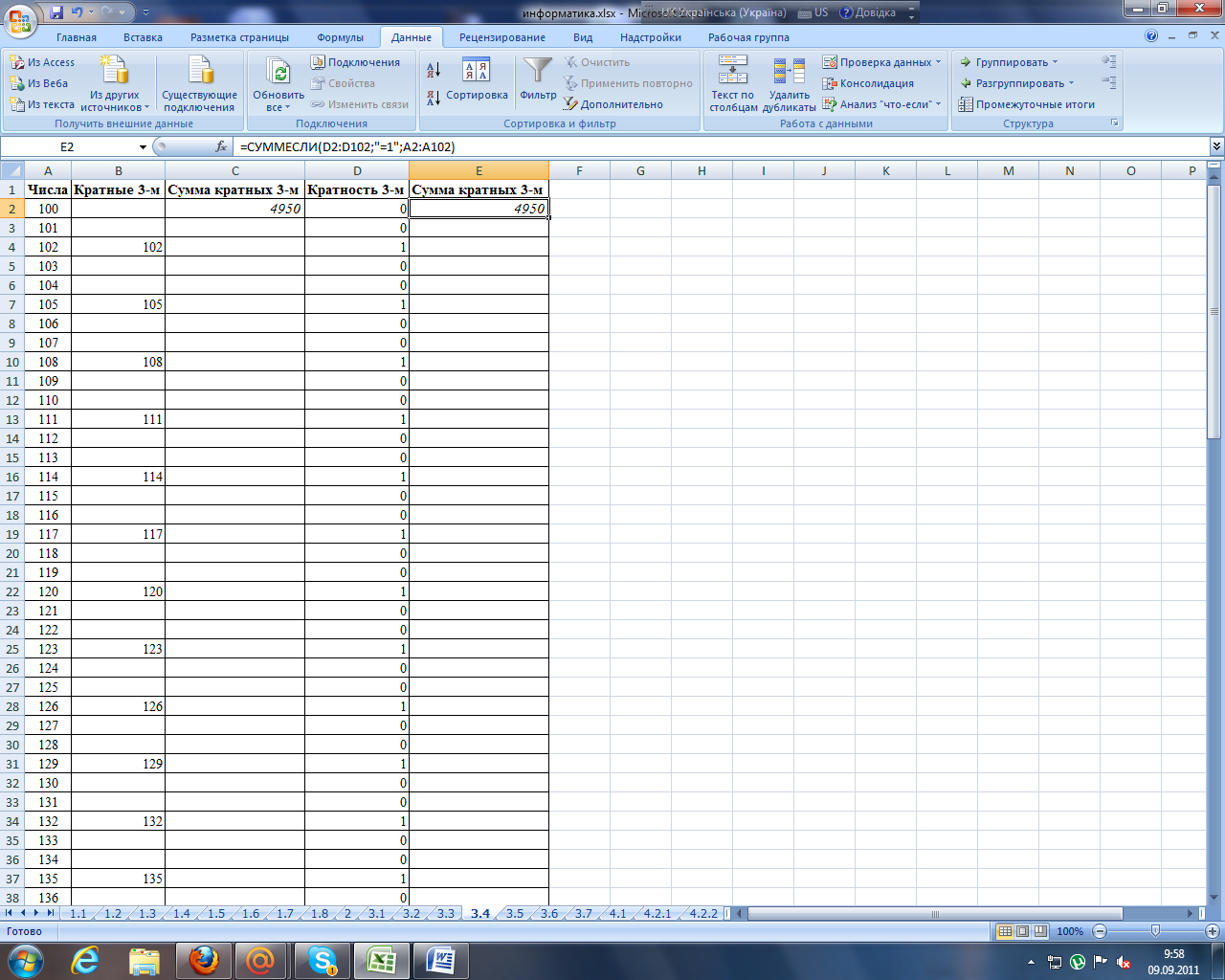- •1. Использование одной функции
- •1.1. Нахождение суммы значений
- •1.2. Нахождение суммы произведений значений
- •1.3. Определение среднего арифметического числовых значений
- •1.4. Выбор значения из двух-трех возможных вариантов
- •3. Входим в меню Вставка и выбираем пункт меню Функция.
- •1.5. Определение количества значений, удовлетворяющих некоторому условию
- •Входим в меню Вставка и выбираем пункт меню Функция.
- •1.6. Расчет суммы значений, удовлетворяющих некоторому условию
- •Входим в меню Вставка и выбираем пункт меню Функция.
- •1.7. Нахождение максимального (минимального) числового значения
- •1.8. Нахождение значения, удовлетворяющего некоторому условию
- •2. Использование абсолютной и смешанной адресации ячеек
- •3.2. Определение максимального (минимального) значения среди чисел, удовлетворяющих некоторому условию
- •Устанавливаем курсор на ячейку в2
- •Входим в меню Вставка и выбираем пункт меню Функция
- •3.3. Определение количества значений, удовлетворяющих некоторому условию
- •4. Входим в меню Вставка и выбираем пункт меню Функция.
- •3.4. Расчет суммы значений, удовлетворяющих некоторому условию
- •8. Входим в меню Вставка и выбираем пункт меню Функция.
- •9. В открывшемся диалоговом окне выбираем раздел Математические.
- •3.5. Определение среднего арифметического значения чисел, удовлетворяющих некоторому условию
- •3.6. Поиск значения, соответствующего некоторому другому значению
- •3.7. Поиск значений в упорядоченных последовательностях
- •4. Сортировка данных
- •4.1. Сортировка данных по одному ключу
- •4.2. Сортировка данных по нескольким ключам
- •4.3. Задачи, решаемые с использованием сортировки данных
- •5. Построение графиков и диаграмм
- •5.1. Построение графиков
- •5.2. Построение диаграмм
3.3. Определение количества значений, удовлетворяющих некоторому условию
-
Даны 20 чисел. Подготовить лист для определения количества чисел, больших некоторого значения, которое будет задаваться в отдельной ячейке. Задачу решить двумя способами:
-
с выводом значений подсчитываемых чисел в каких-либо дополнительных ячейках;
-
без вывода значений подсчитываемых чисел в каких-либо дополнительных ячейках.
Решение
1. Заполняем таблицу входных данных.
2.
Устанавливаем курсор на ячейку C2
и вводим формулу =ЕСЛИ(A1>$B$2;A1;"")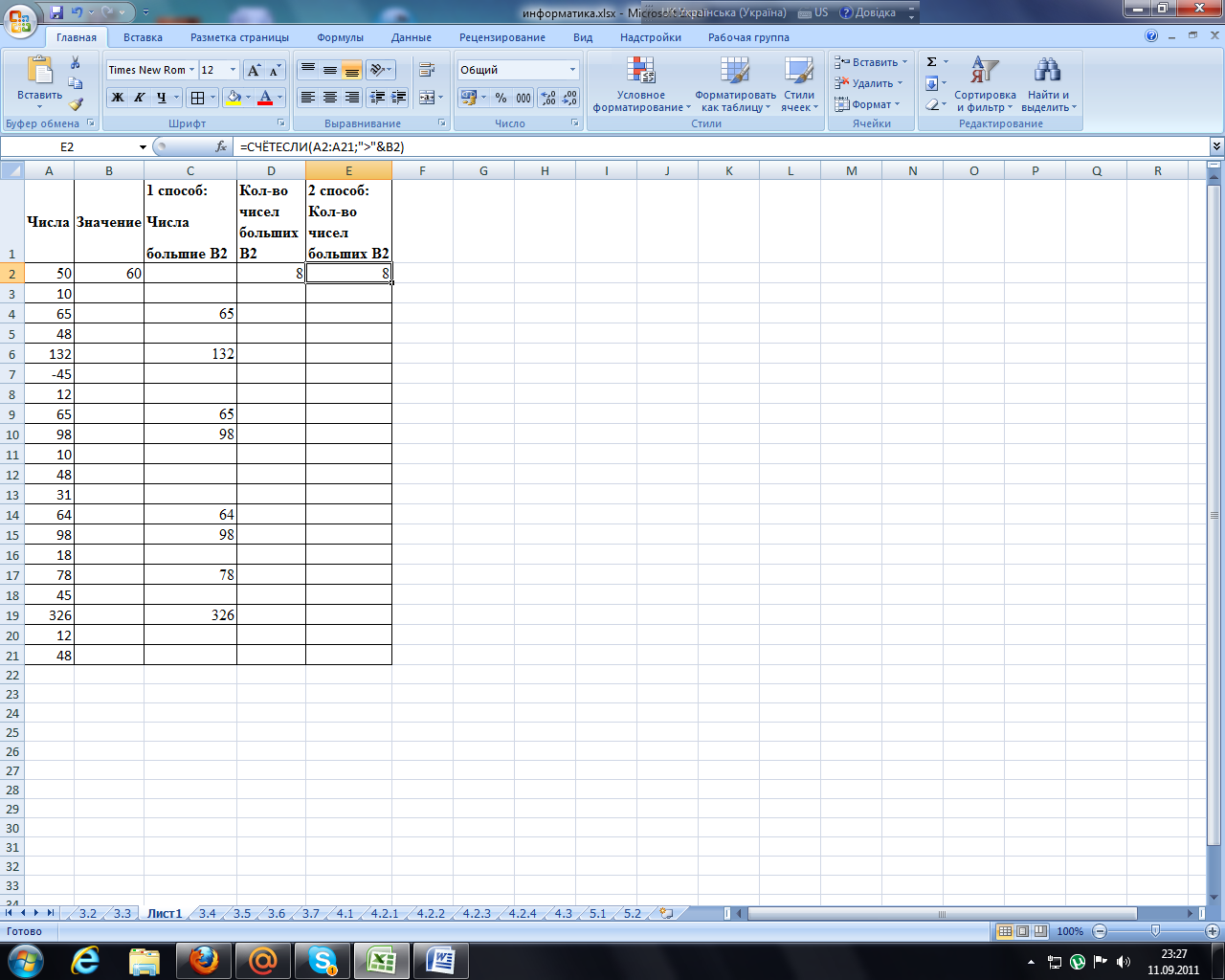
Используя маркер заполнения, формулу из ячейки C2 распространяем на диапазон C3:C21.
3. Устанавливаем курсор на ячейку D2.
4. Входим в меню Вставка и выбираем пункт меню Функция.
5. В открывшемся диалоговом окне выбираем раздел Статистические.
6. Из списка функций данного раздела выбираем функцию СЧЕТ.
7. Нажимаем кнопку ОК окна мастера функций. В качестве параметров функции выделяем диапазон ячеек C3:C21.
8. После нажатия кнопки ОК отображается результат.
9.Устанавливаем курсор на ячейку E2.
10. Входим в меню Вставка и выбираем пункт меню
Функция.
11. В открывшемся диалоговом окне выбираем раздел Статистические.
12. Из списка функций данного раздела выбираем функцию СЧЕТЕСЛИ.
13. Нажимаем кнопку ОК окна мастера функций. В Диапазон пишем A2:A21, в Критерий: ">"&B2.
14. После нажатия кнопки ОК отображается результат.
3.4. Расчет суммы значений, удовлетворяющих некоторому условию
Указание
Задачи 1- 24 решить двумя способами:
-
с выводом соответствующих чисел в каких-либо дополнительных ячейках;
-
без вывода соответствующих чисел в каких-либо дополнительных ячейках.
3. Подготовить лист для нахождения суммы всех целых чисел от 100 до 200, кратных трём.
Решение
-
Заполняем таблицу входных данных.
|
|
2. Устанавливаем курсор на ячейку В2 3. Входим в меню Вставка и выбираем пункт меню Функция. 4. В диалоговом окне, что открылось, выбираем категорию функции Логические 5. Из списка выбираем функцию ЕСЛИ. 6. В лог_выражение пишем формулу: ОСТАТ(A2;3)=0 Значение_если_истина: А2 Используя маркер заполнения, формулу из ячейки В2 распространяем на диапазон В3:В102. 7. Устанавливаем курсор на ячейку C2. 8. Входим в меню Вставка и выбираем пункт меню Функция. 9. В открывшемся диалоговом окне выбираем раздел . Математические 10. Из списка выбираем функцию СУММ. 11. В качестве параметров функции выделяем диапазон ячеек В2:В102. 12. Нажимаем кнопку ОК окна мастера функций. 2-й способ 2. Устанавливаем курсор в ячейке D2 3. Входим в меню Вставка и выбираем пункт меню Функция. |
4. Выбираем категорию функции Логические
5. Из списка выбираем функцию ЕСЛИ.
6. В лог_выражение пишем формулу: ОСТАТ(A2;3)=0 Значение_если_истина: 1
Используя маркер заполнения, формулу из ячейки D2 распространяем на диапазон D3:D102.
7. Устанавливаем курсор на ячейку С23.
8. Входим в меню Вставка и выбираем пункт меню Функция.
9. В открывшемся диалоговом окне выбираем раздел Математические.
10. Из списка выбираем функцию СУММЕСЛИ.
11. Нажимаем кнопку ОК окна мастера функций.
12. В качестве параметров функции выделяем диапазон ячеек С2:С102, критерий: =1,
диапазон_суммирования: А2:А102.
13. После нажатия кнопки ОК отображается результат.